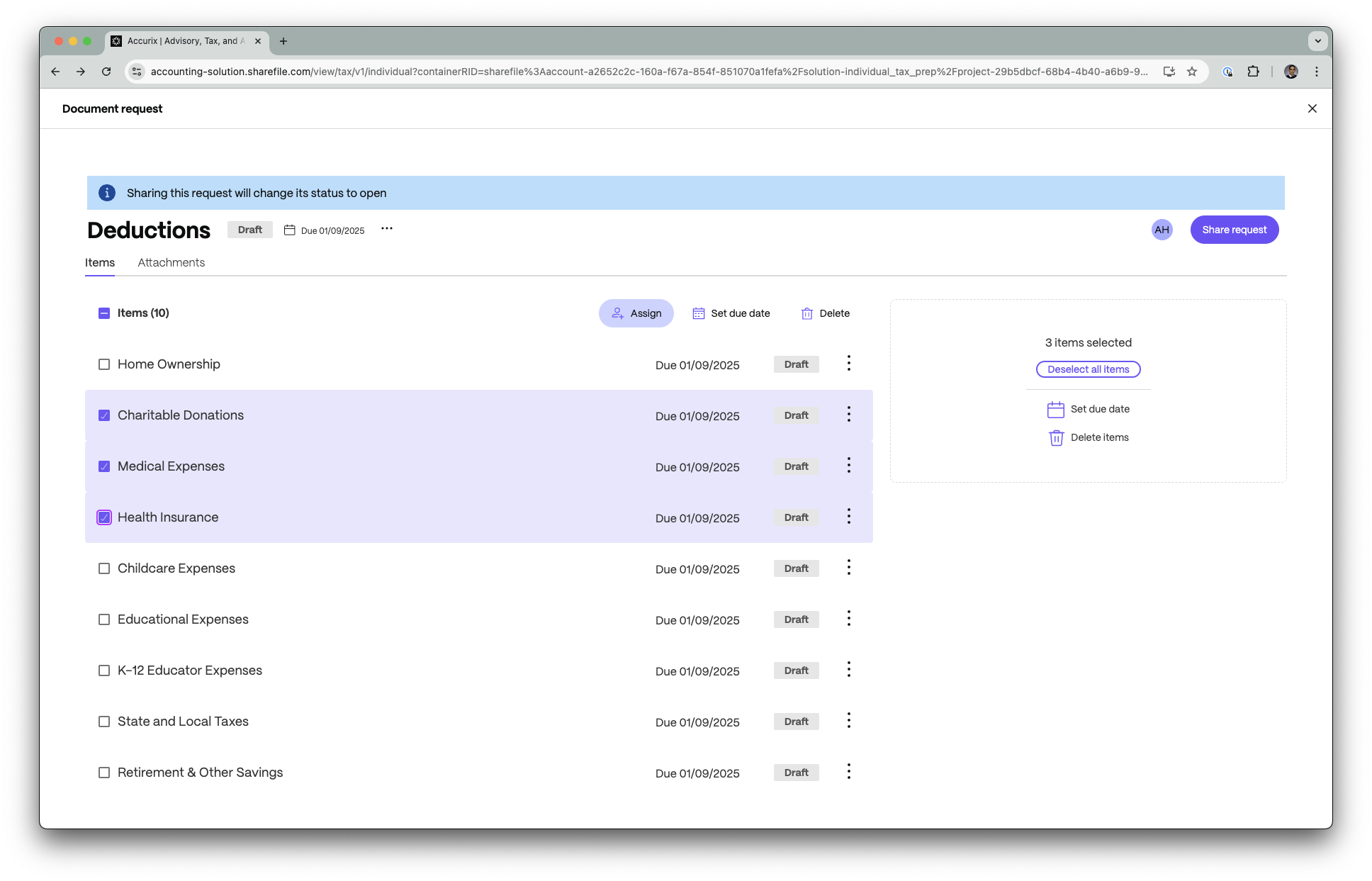FAQ - Lösung zur Einkommensteuererklärung
Dieses FAQ-Dokument enthält die am häufigsten gestellten Fragen (mit Antworten) von Benutzern der Steuerlösung aus dem ShareFile-Katalog.
Häufig gestellte Fragen zu Dienstanbietern
Die folgenden FAQs behandeln Installationsfragen .
Warum wird mir die Steuerlösung nicht angezeigt? Wie kann ich es verwenden?
Die Lösung zur Einkommensteuererklärung ist für den Premium-Plan verfügbar. Wenn Sie diesen Plan haben und die Lösung nicht sehen, durchsuchen Sie den Katalog und sehen Sie sich die für Ihr Unternehmen installierte Lösung Einkommensteuererklärung an.
Nur Administratoren des Kontos können die Lösung installieren.
Wer kann die Tax Solution installieren?
Administratoren können die Lösung zur Einkommensteuererklärung für das Konto installieren. Andere interne Benutzer können die Installation überprüfen und anfordern, indem sie ihren Administrator kontaktieren.
Wer kann die Tax Solution nach der Installation sehen?
Alle Mitarbeiterbenutzer des Kontos können die Lösung sehen und verwenden. Es wird in der linken Navigation ihres Dashboards als Steuer angezeigt.
Welche Auswirkungen hat die Installation von Tax Solution auf mein ShareFile-Konto?
Es handelt sich um eine Zusatzfunktion für das Konto. Für den Leistungserbringer (Arbeitnehmernutzer) ergeben sich keine Änderungen zur bisherigen Arbeitsweise. Das Kundenerlebnis ändert sich jedoch aufgrund der neuen Benutzeroberfläche und Aufgabenbündelung deutlich.
Lösungsanpassung
Wie kann ich eine eigene Vorlage zur Verwendung erstellen?
Nachdem Sie „ Engagement erstellen“ ausgewählt haben, wählen Sie die Option „ Duplizieren “. Nach dem Duplizieren werden Sie zum Editor weitergeleitet, mit dem Sie Ihre Lösungsvorlage erstellen können.
Sobald Sie fertig sind, können Sie die Änderungen speichern und diese Vorlage verwenden.
Was kann ich zu meiner eigenen Lösungsvorlage hinzufügen?
Derzeit können Sie Dokumentanforderungen und Informationsanforderungen für Ihre Lösungsvorlage erstellen.
Wer sonst in meiner Organisation kann die von mir erstellte Lösungsvorlage verwenden?
Bei der ersten Erstellung sind Sie der Einzige mit Zugriff auf die Vorlage. Sie können Ihre Lösungsvorlage im Editor freigeben, indem Sie zur Schaltfläche „Freigeben“ navigieren und sie entsprechend freigeben.
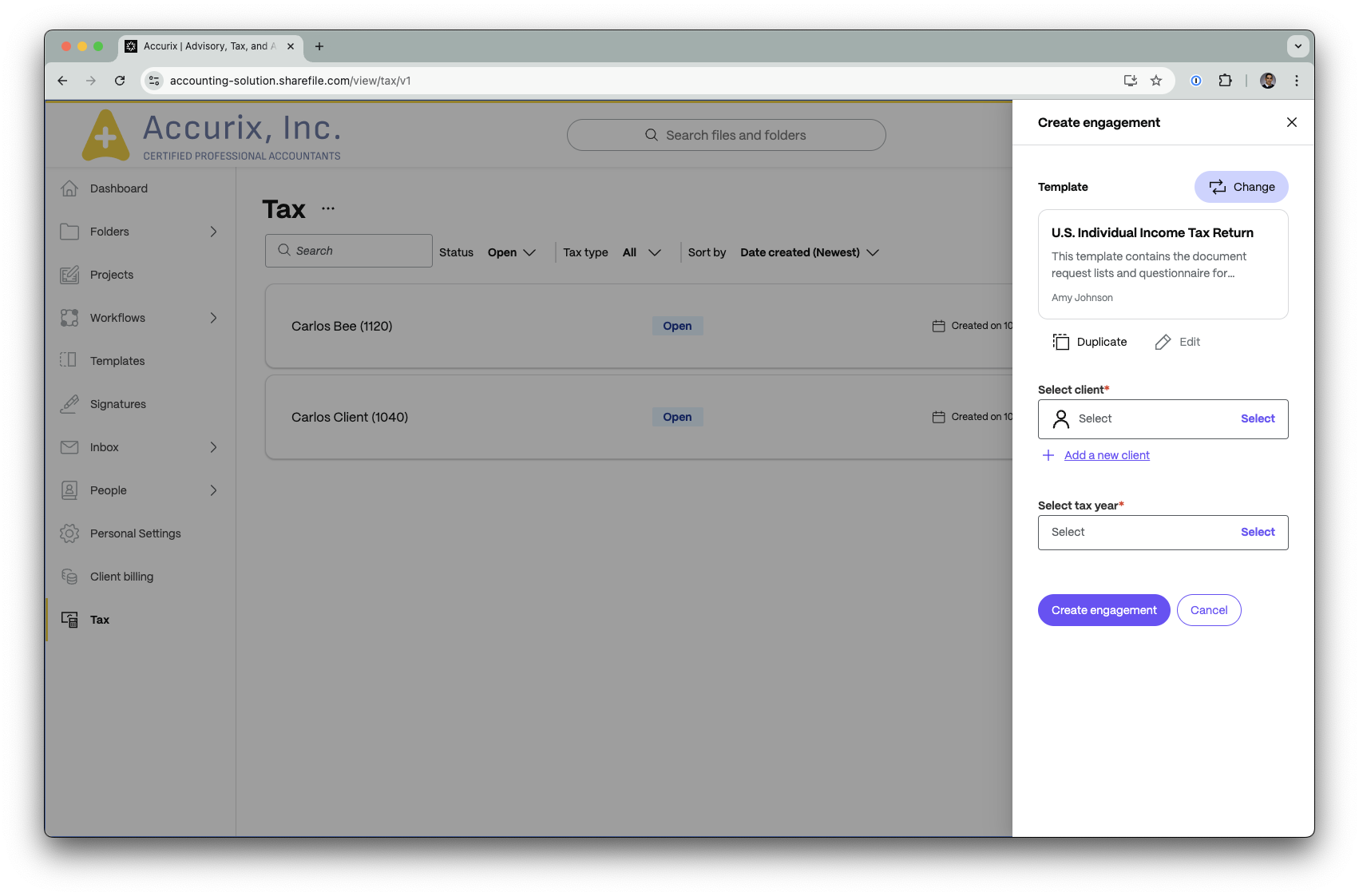
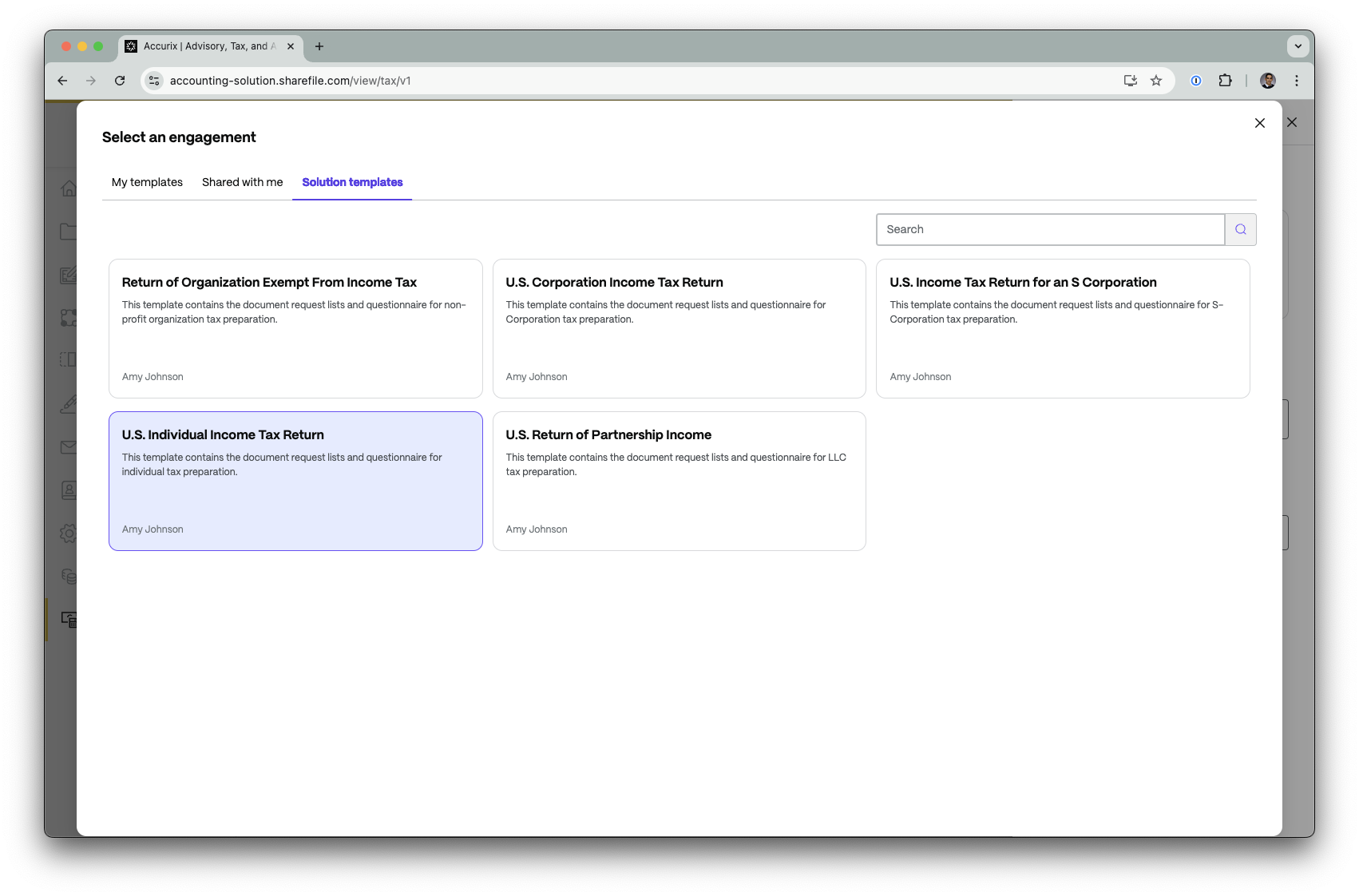
Engagement-Funktionalität
Gibt es eine Begrenzung für die Anzahl der Dateien, die ein Benutzer zu einem Dokumentanforderungselement oder einem Engagement hochladen kann?
Für die Anzahl der Dateien/Dokumente eines Engagements bestehen keine Beschränkungen.
Wie kann ich den Engagement-Typ auswählen, wenn ich ein Engagement erstelle?
Wenn Sie das Engagement erstellen, haben Sie in der rechten Ecke eine Schaltfläche Ändern . Wählen Sie . Ändern Sie und wählen Sie dann den gewünschten Typ aus.
Sie können aus fünf Vorlagentypen wählen, die von ShareFile vorbereitet werden und den Standards 1040, 990, 1120, 1120-C, 1065 US entsprechen. Formulare zur Einkommensteuererklärung. Sie können sie für Ihre Kunden ändern.
Gibt es eine Begrenzung hinsichtlich der Anzahl der Engagements, die ich erstellen kann?
Es gibt keine Begrenzung für die Anzahl der Engagements, die Sie erstellen können.
Kann ich das Engagement ändern?
Ja, Sie können die meisten Komponenten des Auftrags ändern: Auftragsschreiben (Vereinbarung) Vorlage, Dokumentanforderungsliste, Elementeund Fragebogen im Auftrag.
Was passiert, wenn ich die Lösung deinstalliere? Sind meine Daten weiterhin verfügbar?
Nein. Wenn Sie die Lösung deinstallieren, können Sie nicht auf Ihre Daten zugreifen. Sollten Sie sich jedoch zu einem späteren Zeitpunkt für eine erneute Installation entscheiden, sind alle Ihre Daten wieder zugänglich.
Wie kann ich das Engagement mit meinen Kollegen teilen?
Sie können das Engagement mit Ihren Kollegen über die Option Teilen in der oberen rechten Ecke des Engagements teilen. Die Berechtigungsvorgabe „ Teammitglied “ wird empfohlen, Sie können bei Bedarf jedoch auch benutzerdefinierte Berechtigungen auswählen.
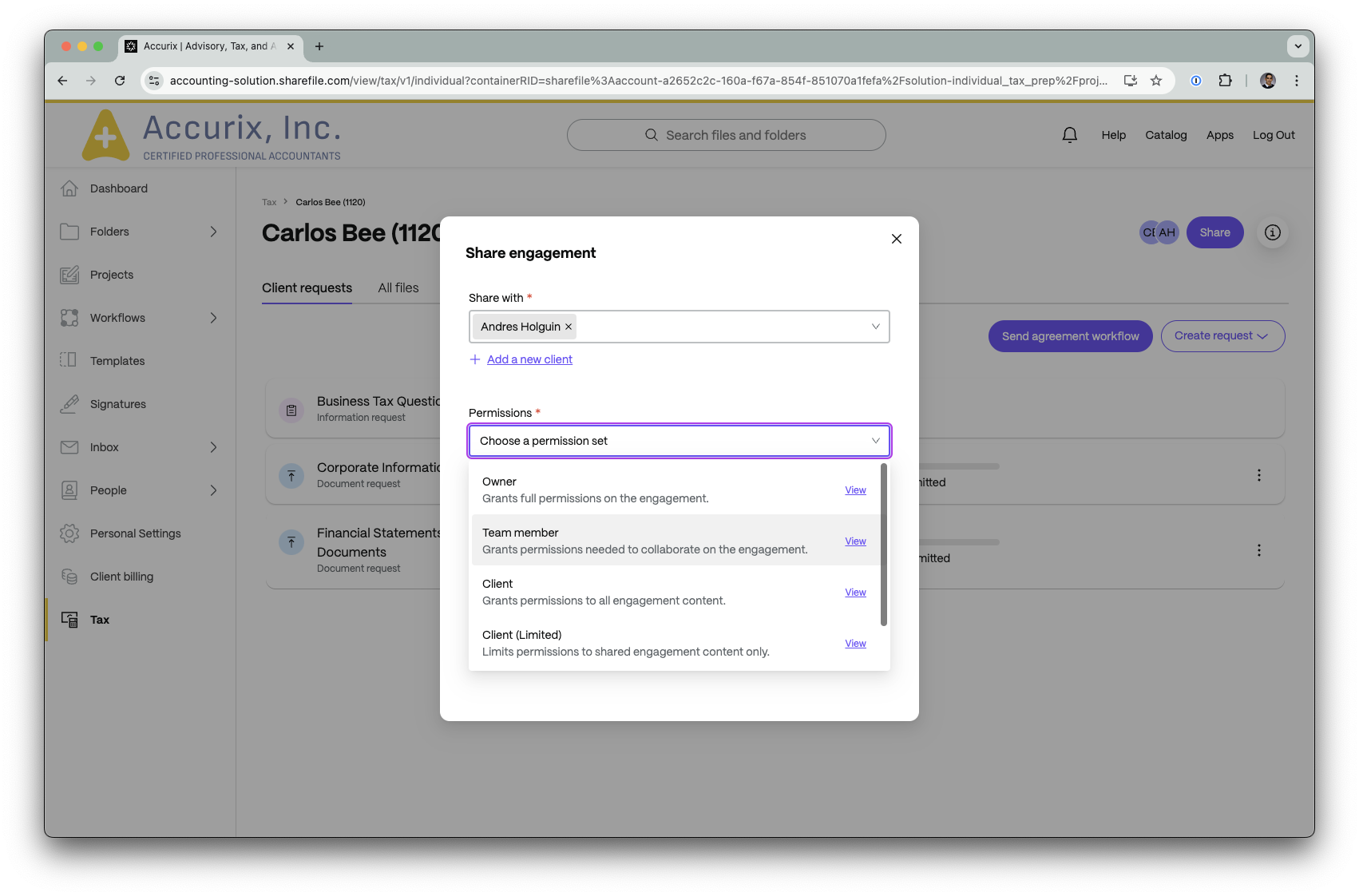
Wie kann ich das Engagement mit meinen Kunden teilen?
Der Kunde, den Sie ursprünglich zum Erstellen des Engagements ausgewählt haben, ist bereits im Engagement. Jede Anfrage kann manuell zur Weitergabe an den Kunden zugewiesen werden, oder Sie initiieren den Workflow „ Vereinbarung senden “. Nachdem der Kunde die Vereinbarung unterzeichnet hat, werden die Aufgaben automatisch zugewiesen.
Wo kann ich die Berechtigungen für meine Kunden ändern?
Alle weiteren Kunden können über die Option „Teilen“ in der oberen rechten Ecke des Engagements hinzugefügt werden. Sie können wählen:
- der Client (eingeschränkt) Zugriff, oder
- den Benutzerdefinierten Berechtigungszugriff oder
- die Client -Berechtigungen, um auszuwählen, welche Berechtigungen Sie dem Client erteilen möchten.
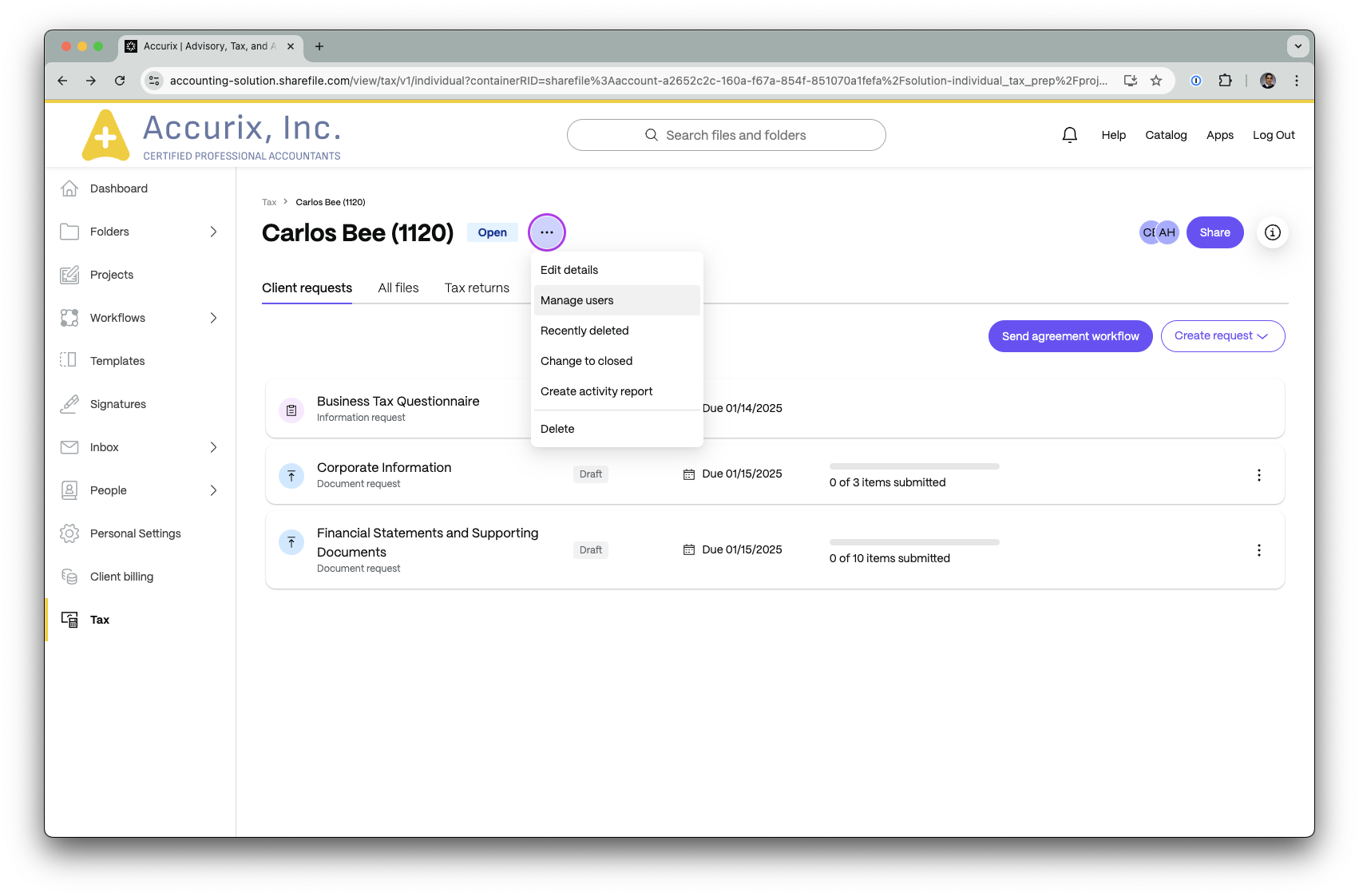
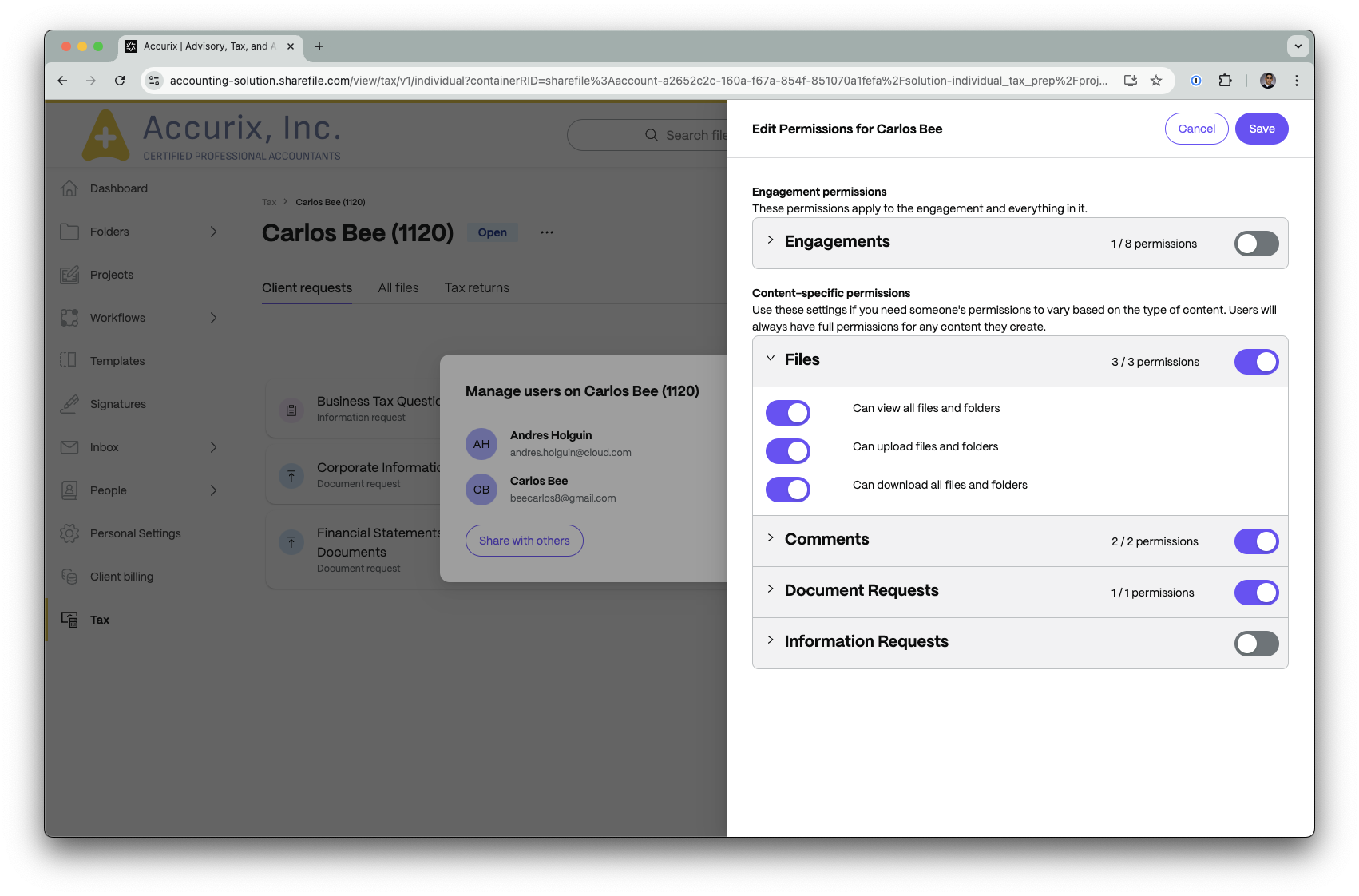
Kann ich meinen Kunden die Berechtigung erteilen, Aufgaben an andere zu delegieren?
Ja. Öffnen Sie die Dokumentanforderungsliste , für die Sie Ihrem Client Delegiertenberechtigungen erteilen möchten. Wählen Sie Freigabeanforderung und dann die Berechtigung Zugewiesen an .
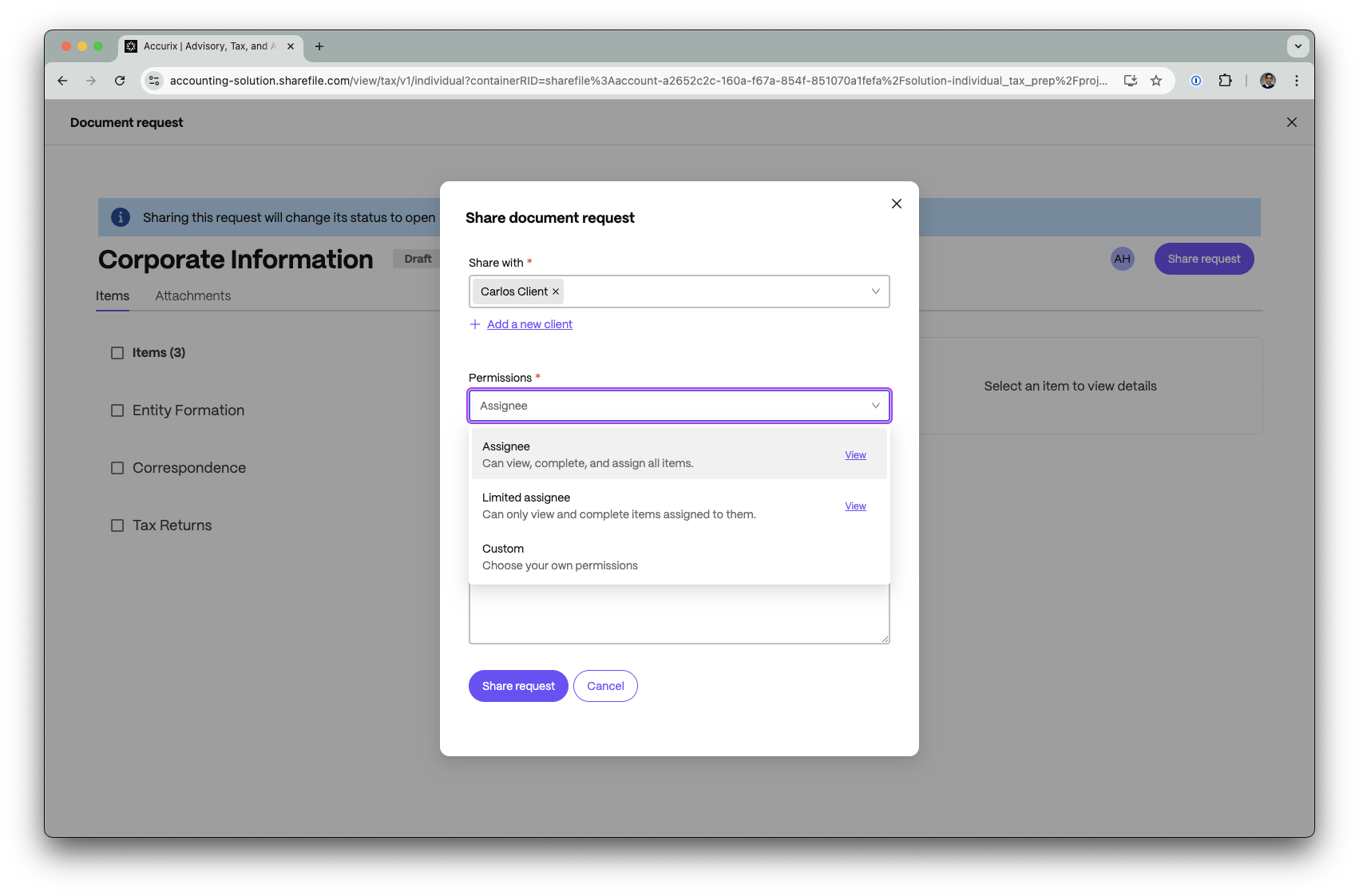
Wer hat die Berechtigung, Engagementszu erstellen?
Alle Konten des Industry Advantage -Plans haben Zugriff auf Engagements , wenn der Administrator die Steuerlösung aus dem ShareFile-Kataloginstalliert. Nach der Installation hat jeder Mitarbeiterbenutzer Zugriff auf das Konto. ShareFile Premium -Konten können die Lösung zur Einkommensteuererklärung 30 Tage lang testen, bevor sie den Zugriff verlieren, sofern sie kein Upgrade durchführen.
Kann ich Engagements erneut öffnen oder Änderungen vornehmen, wenn es geschlossen ist?
Ja. Sie können den Inhalt im Engagement ändern. Dieser Status hilft Ihnen bei der Organisation der Einsätze.
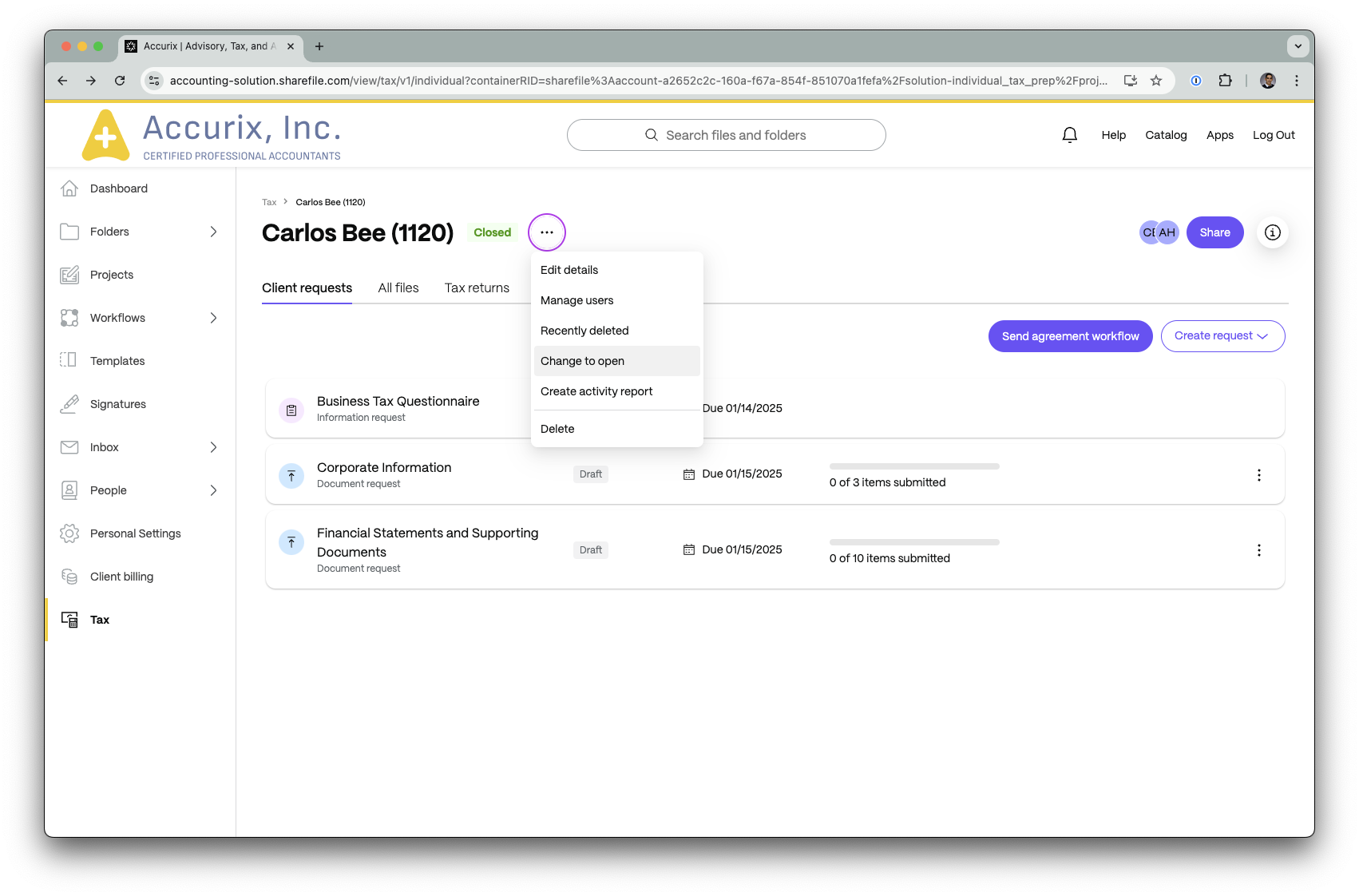
Gibt es in der Steuerlösung eine Workflow-Automatisierung?
Ja, in die Lösung zur Einkommensteuererklärungist derzeit eine Automatisierung integriert. Wenn der Kunde eine Vereinbarung unterzeichnet, werden die Informationsanfrage und Dokumentanforderungen automatisch an den Kunden weitergegeben und seinen Aufgaben in seinem Kundenportal hinzugefügt.
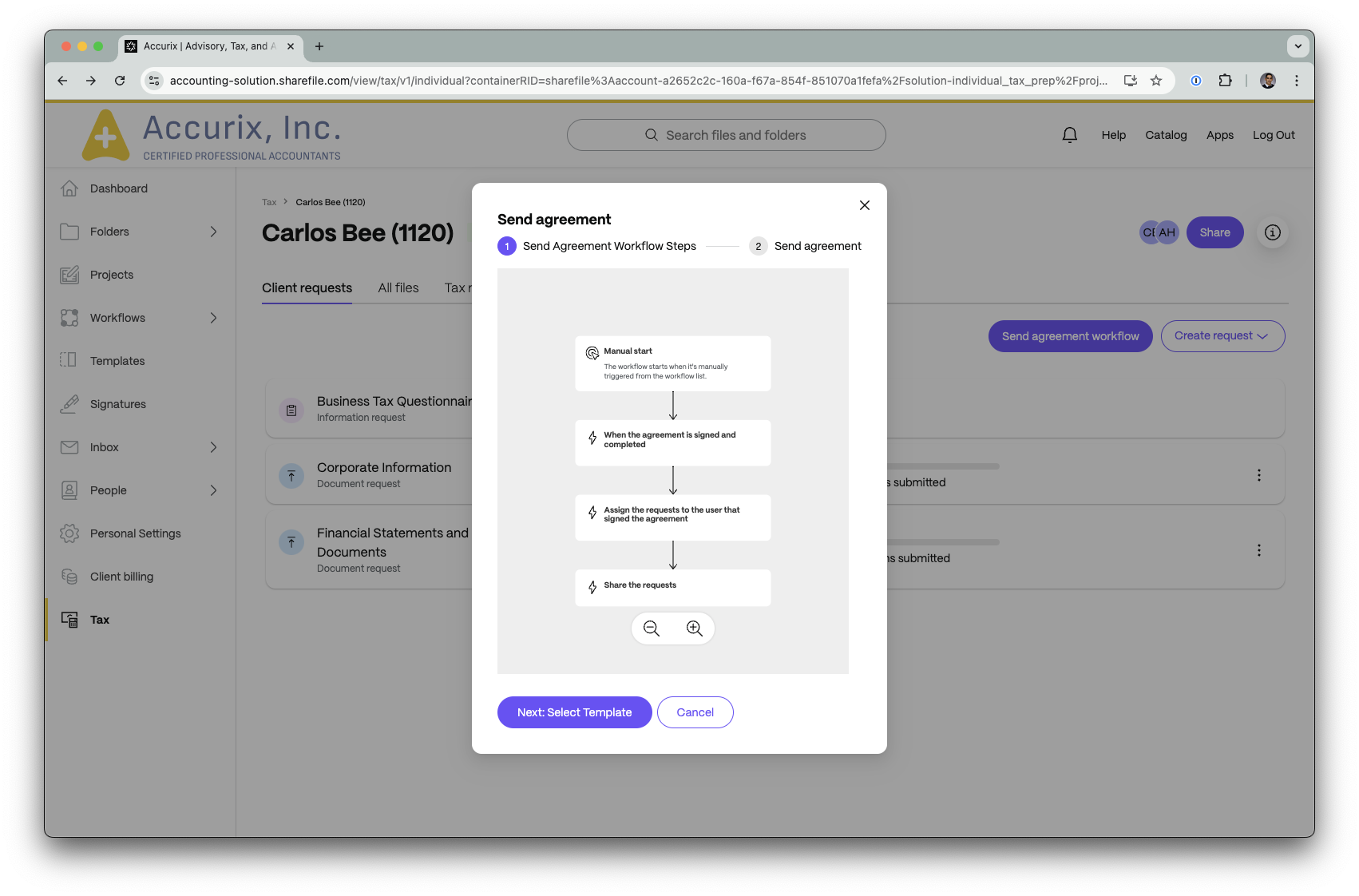
Gibt es eine einfache Möglichkeit, Dateien aus einer Drittanbietersoftware in ein Engagement zu importieren?
Ja. Wenn ein Engagement erstellt wird, wird ein nachfolgender freigegebener Ordner mit demselben Namen wie das Engagement selbst erstellt. Dieser Ordner dient zum Hinzufügen von Dateien zum Engagement. Die Absicht besteht darin, dass Dateien aus Drittanbietersoftware direkt in diesen freigegebenen Ordner und damit direkt in das Engagement selbst heruntergeladen werden können.
Tipp
Für eine reibungslose Nutzung empfehlen wir, die Einstellung zu aktivieren, die es Ihnen ermöglicht, den Speicherort heruntergeladener Dateien auszuwählen.
In Chrome: … (drei Punkte) > Einstellungen > Downloads > Beim Herunterladen nachfragen, wo jede Datei gespeichert werden soll.
In Edge: … (drei Punkte) > Einstellungen > Downloads > Fragen Sie mich, was mit jedem Download geschehen soll.
In Firefox: Menü Symbol > Einstellungen > Allgemein (Dateien und Anwendungen) > Immer fragen, wo Dateien gespeichert werden sollen.
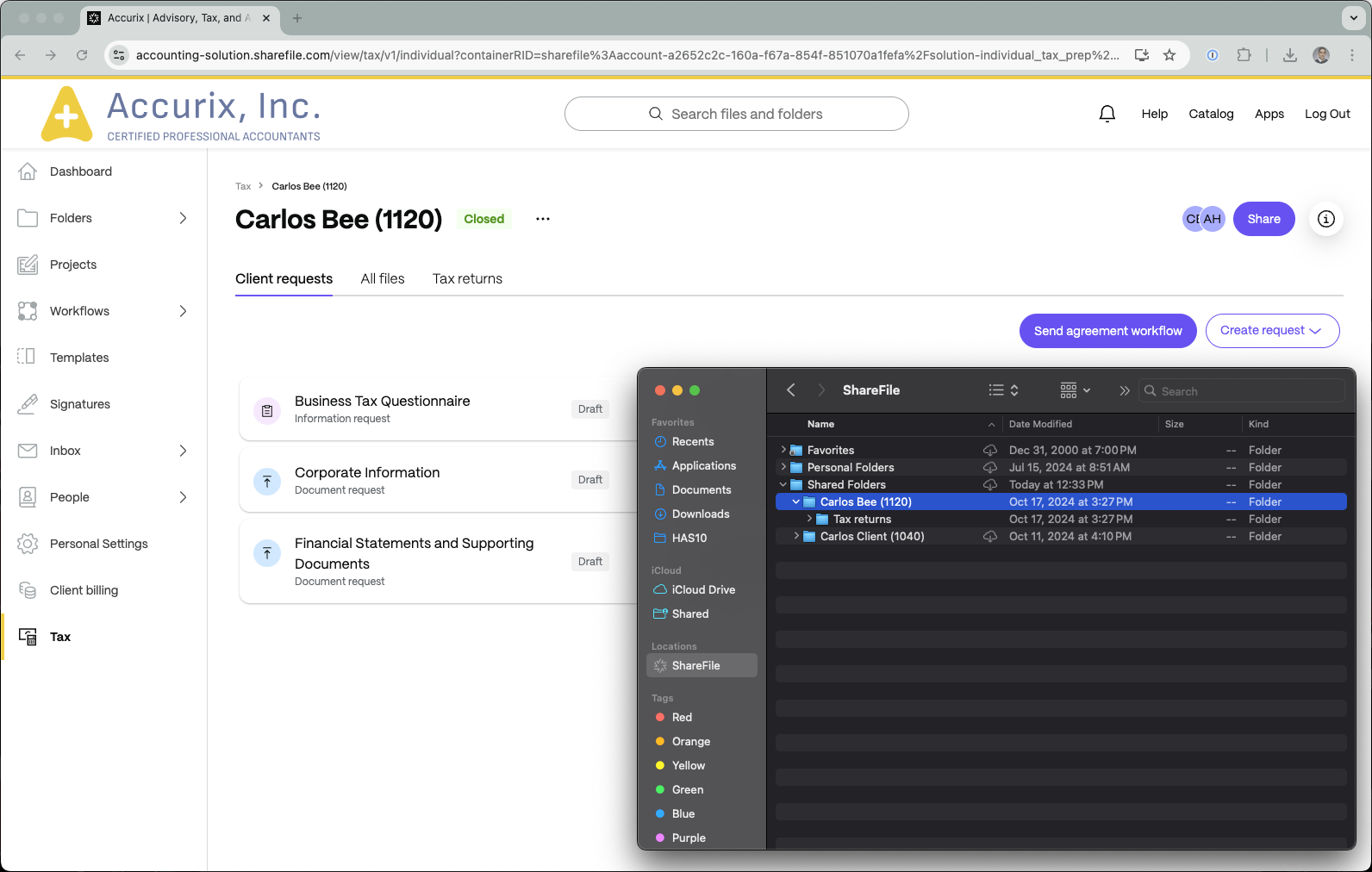
Wird der freigegebene Ordner mit dem Engagement synchronisiert?
Der freigegebene Ordner wird mit dem Engagement auf Dateien im Ordner synchronisiert, die mit dem Engagement verknüpft sind. Allerdings werden zum Engagement hinzugefügte Dateien nicht mit dem freigegebenen Ordner synchronisiert.
Kann ich Dateien aus einem Engagement in einem ShareFile-Ordner speichern?
Dateien können nahtlos in einem ShareFile-Ordner gespeichert werden, indem Sie die Schaltfläche „Alle in einem Ordner speichern“ und anschließend den gewünschten Speicherort auswählen.
Hinweis:
Verwenden Sie den neu erstellten freigegebenen Ordner nicht als Speicherort, da dieser Ordner nur zum Importieren in das Engagement vorgesehen ist.
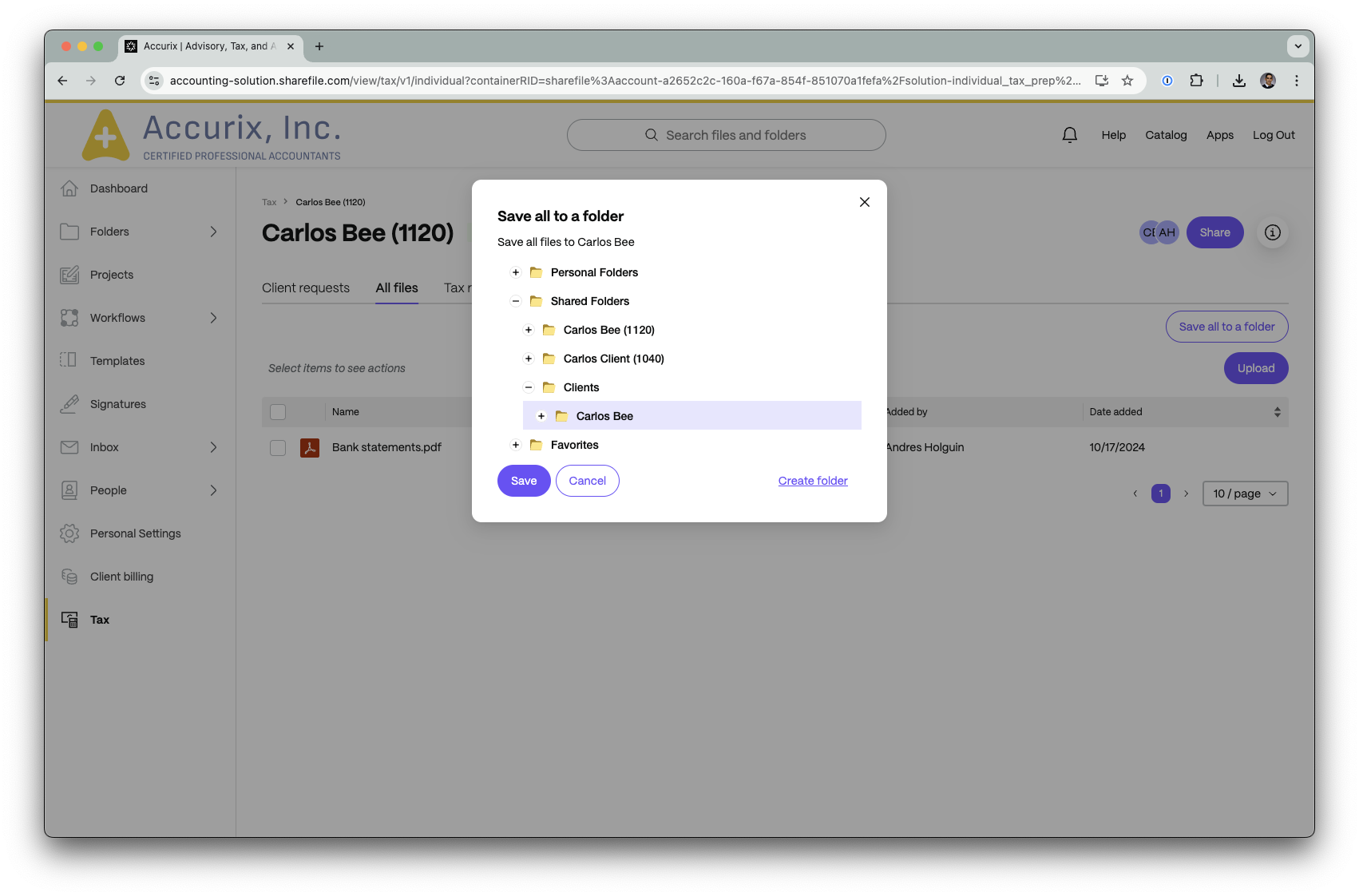
Kann ich alle Dateien mehrfach in einem ShareFile-Ordner speichern? Werden Duplikate erstellt?
Ja. Sie können diese Funktion im Rahmen des Engagements so oft nutzen, wie Sie möchten. Wenn eine Datei mehrmals im selben ShareFile-Ordner gespeichert wird, hängt es von Ihren Versionseinstellungen ab, ob Duplikate erstellt werden oder nicht. Navigieren Sie zu Administratoreinstellungen > Erweiterte Einstellungen > Dateieinstellungen > Versionierung , um diese Einstellungen zu überprüfen. Wenn die Versionsverwaltung aktiviert ist, wird eine neue Version derselben Datei erstellt, anstatt eine weitere Kopie davon zu erstellen. Wenn die Versionierung deaktiviert ist, bleibt die Originalversion erhalten.
Kann ich Dateien aus einem Engagement in meine Steuer- oder CRM-Software verschieben?
Ja, es gibt mehrere Möglichkeiten, dies zu erreichen:
-
Exportieren: Wählen Sie die gewünschten Dateien aus und wählen Sie „Exportieren“, um eine unserer vorhandenen Verbindungen zu nutzen, darunter QuickBooks, FreshBooks, Xero, Pipedrive und Salesforce.
-
Download: Wählen Sie die gewünschten Dateien aus und wählen Sie „Download“, um die Dateien in einer beliebigen Software zu speichern, die ein zugeordnetes Laufwerk nutzt
Gibt es eine Möglichkeit, die Ereignisse der Verlobung zu verfolgen?
Ja, es gibt einen Aktivitätsbericht , den Sie für jedes Engagement generieren können.
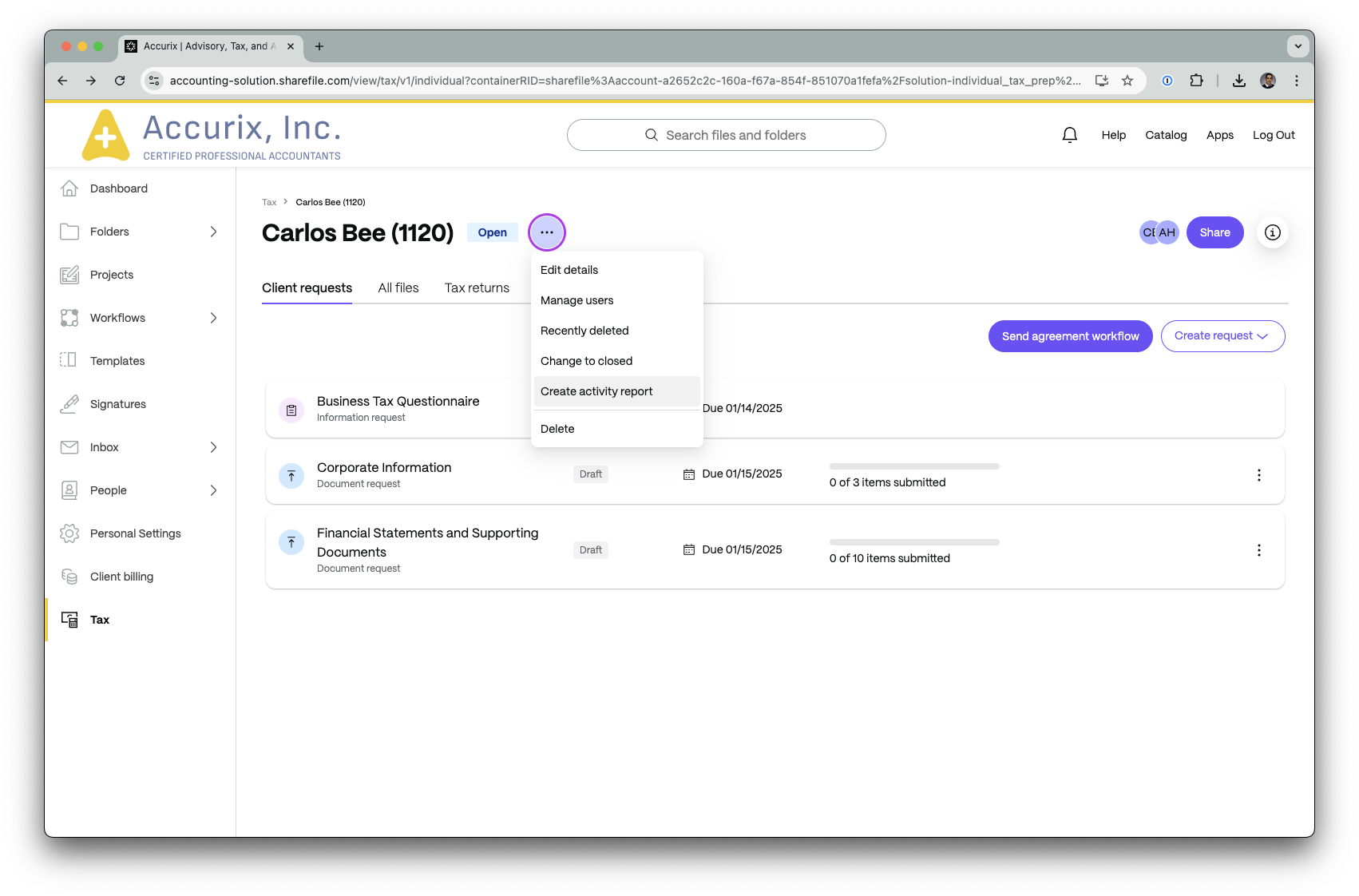
Was passiert mit meinen Daten, wenn ich die Lösung zur Einkommensteuererklärung teste und die Testphase endet?
Sie sehen die Option zum Upgrade Ihres Plans. Wenn Sie den Industry Advantage-Plan nicht erworben haben, stehen Ihnen Ihre Daten nach Ablauf der Testversion nicht mehr zur Verfügung. Ihre Daten werden jedoch nicht gelöscht und sobald Sie den Plan aktualisieren, stellen wir Ihre Daten wieder her. Das Erlebnis Ihrer Kunden ändert sich nicht und sie können weiterhin ihre Aufgaben erledigen.
Was passiert mit meinen Daten, wenn ich die Lösung deinstalliere?
Nach der Deinstallation der Lösung stehen Ihnen Ihre Daten nicht mehr zur Verfügung. Ihre Daten werden jedoch nicht gelöscht und sobald Sie die Lösung neu installieren, stellen wir Ihre Daten wieder her. Das Kundenerlebnis wird nicht verändert und die Kunden können weiterhin ihre Aufgaben erledigen.
Kann ich aus der Lösung eine E-Signatur-Anforderung für meine Kunden erstellen?
Ja. Sie können in der Lösung drei Arten von Anfragen erstellen:
- Dokumentenanforderung
- Informationsanfrage
- Unterschriftenanfrage
- Genehmigungsanfrage
Navigieren Sie während eines Engagements in die rechte Ecke und wählen Sie „ Anfrage erstellen“, gefolgt von „ Signaturanfrage“.
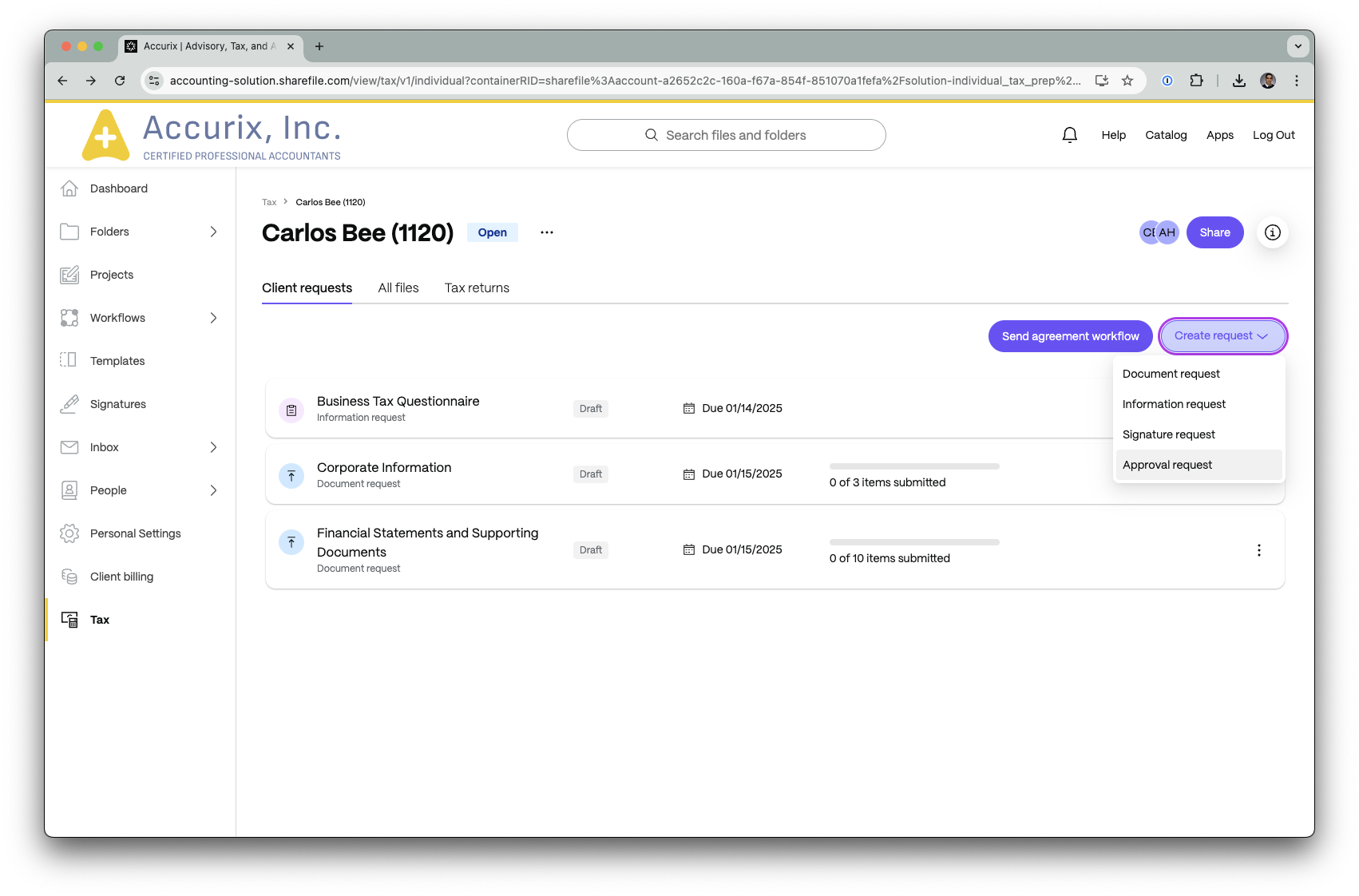
Warum wird die Vereinbarung nicht gesendet, wenn ich sie sende: Entweder kann ich sie nicht an einen Kunden senden, der Kunde erhält die E-Mail mit der Vereinbarung nicht oder beim Erstellen einer Signaturanforderung im Rahmen eines Auftrags wird ein Fehler angezeigt?
Ihnen fehlt wahrscheinlich die zum Ausführen dieses/dieser Vorgänge erforderliche Berechtigung Dokumente zur elektronischen Signatur senden .
Wenden Sie sich für Hilfe an Ihren Administrator.
Muss ich bei der Lösung eine bestimmte Reihenfolge einhalten?
Nein, das musst du nicht. Die angeforderten Artikel können in beliebiger Reihenfolge versendet werden, der Workflow Vereinbarung senden folgt derzeit jedoch einer bestimmten Reihenfolge.
Kann ich für die Kundenvereinbarung eine eigene Vorlage verwenden?
Ja, das kannst du. Nachdem Sie „ Vereinbarung senden“ ausgewählt haben, haben Sie die Möglichkeit, die Vorlage in Ihren Vorlagen zu der gewünschten zu ändern.
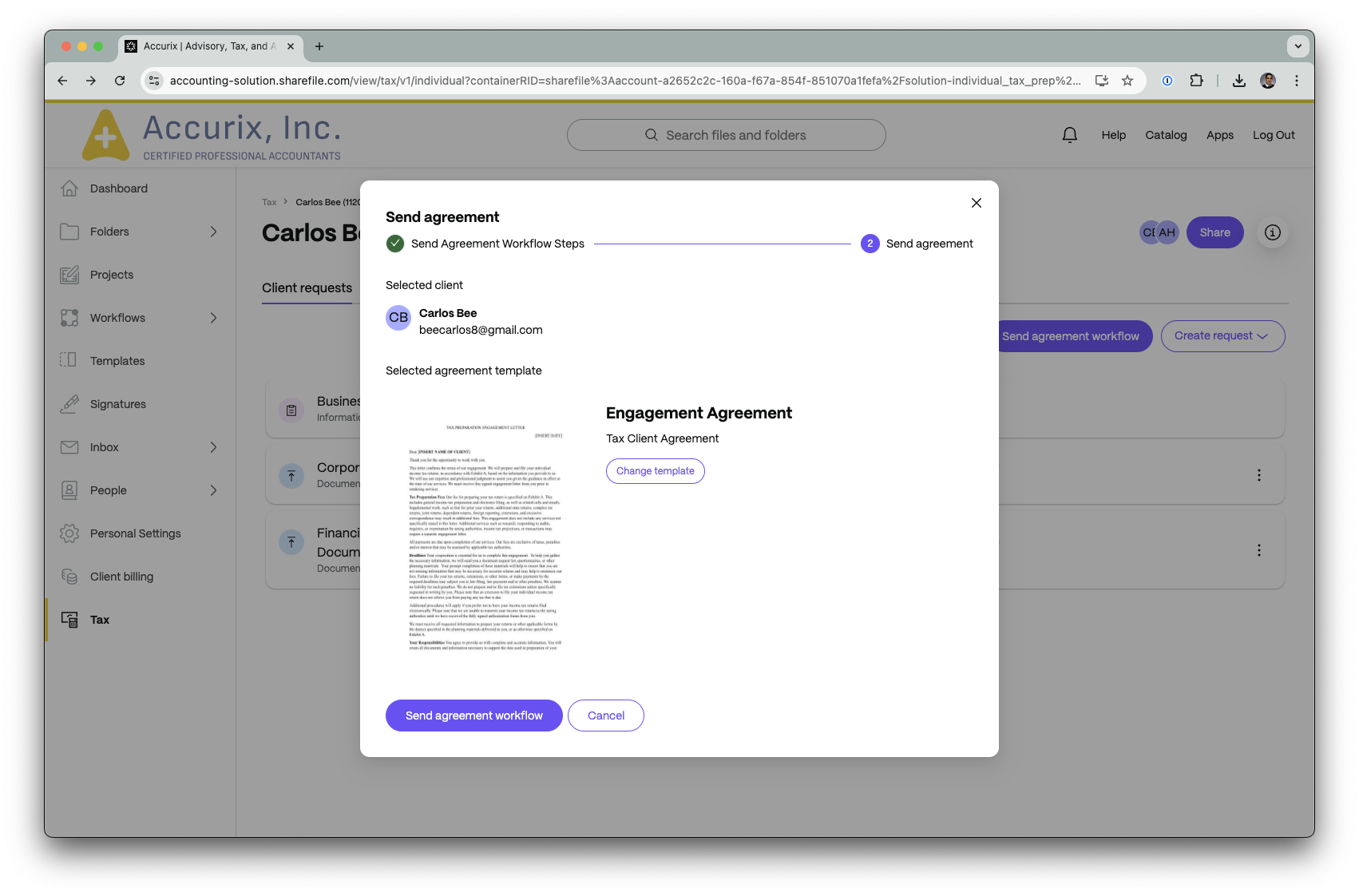
Ordnerzugriff
Kann ich von der Lösung aus zu Ordnern navigieren?
Sie können außerhalb der Lösung weiterhin über Ihr Dashboard im linken Navigationsbereich auf Ihre persönlichen und freigegebenen Ordner zugreifen. Sie können jedoch Dateien von Ihrem ShareFile-Laufwerk für Windows oder ShareFile für Mac in ein Tax Engagement hochladen.
Kann ich Lösungsdateien in ShareFile-Ordnern speichern?
Ja, Sie können für diese Aktion die Schaltfläche Alles in einem Ordner speichern verwenden.
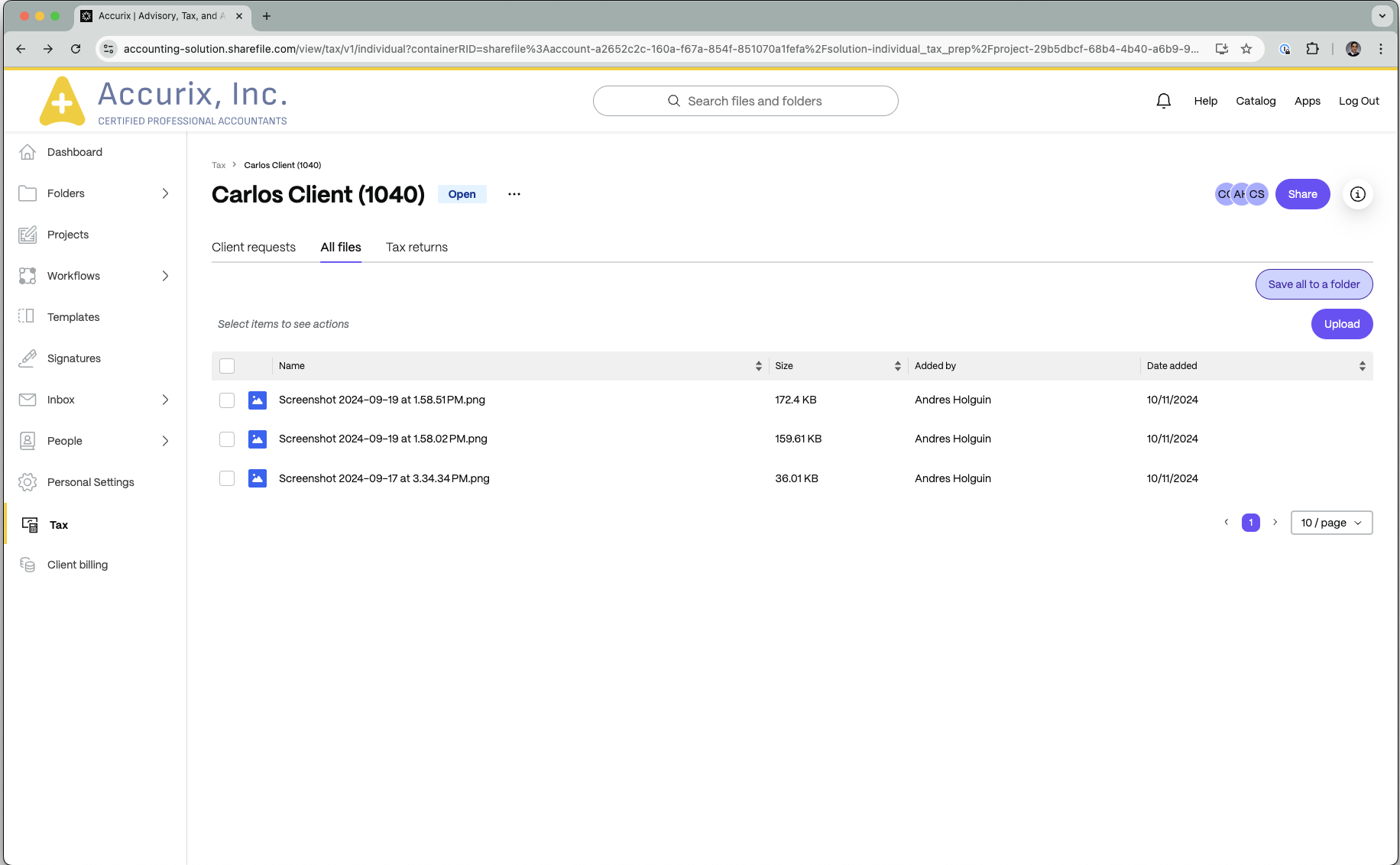
Kann ich der Steuerlösung „Engagement“ eine Datei aus ShareFile-Ordnern hinzufügen?
Ja. Wenn Sie ShareFile für Windows oder ShareFile für Mac installiert haben, können Sie Dateien mit der Upload-Option im Engagement oder per Drag & Drop problemlos direkt in das Engagement hochladen.
Warum kann ich Dateien nicht direkt aus einer anderen Anwendung auf meinen ShareFile-Desktop herunterladen?
Für eine reibungslose Nutzung empfehlen wir, die Einstellung zu aktivieren, die es Ihnen ermöglicht, den Speicherort heruntergeladener Dateien auszuwählen.
-
In Chrome: … (drei Punkte) > Einstellungen > Downloads > Beim Herunterladen nachfragen, wo jede Datei gespeichert werden soll.
-
In Edge: … (drei Punkte) > Einstellungen > Downloads Fragen Sie mich, was mit jedem Download geschehen soll.
-
In Firefox: Menü Symbol > Einstellungen > Allgemein (Dateien und Anwendungen) > Immer fragen, wo Dateien gespeichert werden sollen.
Wenn diese Browsereinstellung deaktiviert ist, können Sie keine Dateien aus einer Webanwendung direkt in das Engagement herunterladen.
Kundenerfahrung
Welche neuen Möglichkeiten bietet das Kundenportal?
Kunden können jetzt ihre individuellen Aufgaben vom Dashboard aus sehen. Andere Funktionen wie freigegebene Ordner, Posteingang und Einstellungen bleiben im aktualisierten Design verfügbar.
Wo kann mein Kunde hochgeladene Dateien finden?
Es gibt drei Orte, an denen Sie Dateien mit Ihren Kunden teilen können: Ordner, Dokumentanforderungselemente und die Registerkarte „Steuererklärung“.
- Wenn Sie Ordner mit Ihrem Kunden teilen, kann er sie in den Ordnern finden.
- Wenn Sie Dateien zum Dokumentanforderungselement hochgeladen haben, können Ihre Kunden diese unter der im Element benannten Aufgabe finden.
- Kunden können auf der Registerkarte Steuererklärungen auch Dateien finden, die Sie hochgeladen und mit ihnen geteilt haben.
Was kann mein Kunde in seinen Aufgaben anzeigen?
Ihr Kunde kann alle Ressourcen anzeigen, die Sie mit ihm geteilt haben. Dazu gehören die Fragebögen, Dokumentanforderungslisten und Dateien, die Sie mit ihnen geteilt haben.
Darüber hinaus können Clients alle freigegebenen Ordner sowie die über den Posteingang gesendeten und empfangenen Elemente sehen. Hier ist ein Video, das die Client-Portalansicht hervorhebt.
Was ist, wenn ich nicht möchte, dass mein Kunde bestimmte Dateien sieht?
Kunden können nur die Dateien sehen, die Sie ausdrücklich über Freigegebene Ordner, Elemente der Dokumentanforderungsliste und Informationsanfragenfür sie freigegeben haben.
Kann ich für meine Steuerverpflichtungen eine Vorlage erstellen und wiederverwenden?
Zurzeit nicht.
Wie erfährt mein Kunde, dass ich einen Kommentar abgegeben habe?
Wenn Sie einen Kommentar übermitteln, wird auf dem Element ein rotes Symbol angezeigt, um dem Client in ShareFile anzuzeigen, dass eine neue Nachricht vorliegt. Beim Absenden eines Kommentars wird keine E-Mail an den Kunden gesendet. Sie müssen ihre Aufgabe auswählen, um den Kommentar anzuzeigen.

Können meine Kunden die vorherigen und aktuellen Dateien von Projekten sehen?
Die Kunden können die zugewiesenen Aufgaben aus den mit ihnen geteilten Projekten in ihrem Kunden-Dashboard sehen. Wenn ein Dienstanbieter seine Dateien mit einem Kunden teilen muss, muss er sie in die Ordner hochladen und freigeben oder in ein bestimmtes Element der Dokumentanforderungsliste hochladen.
Was wird meinen Kunden angezeigt, wenn sie offene Steueraufträge und -projekte haben?
Sie sehen alle ihnen zugewiesenen Elemente in der Gesamtansicht ihrer Aufgaben oder unter dem jeweiligen Projekt.
Kann ein Kunde eine weitere Person als Mitwirkenden zu den angeforderten Elementen hinzufügen?
Ja, Sie können einen anderen Kunden zuweisen, indem Sie dem Artikel die Schaltfläche „Zuweisen“ hinzufügen. Es besteht auch die Möglichkeit, die Berechtigung anzupassen. Sie können Elemente auch in großen Mengen auswählen, um sie zusätzlichen Personen zuzuweisen.
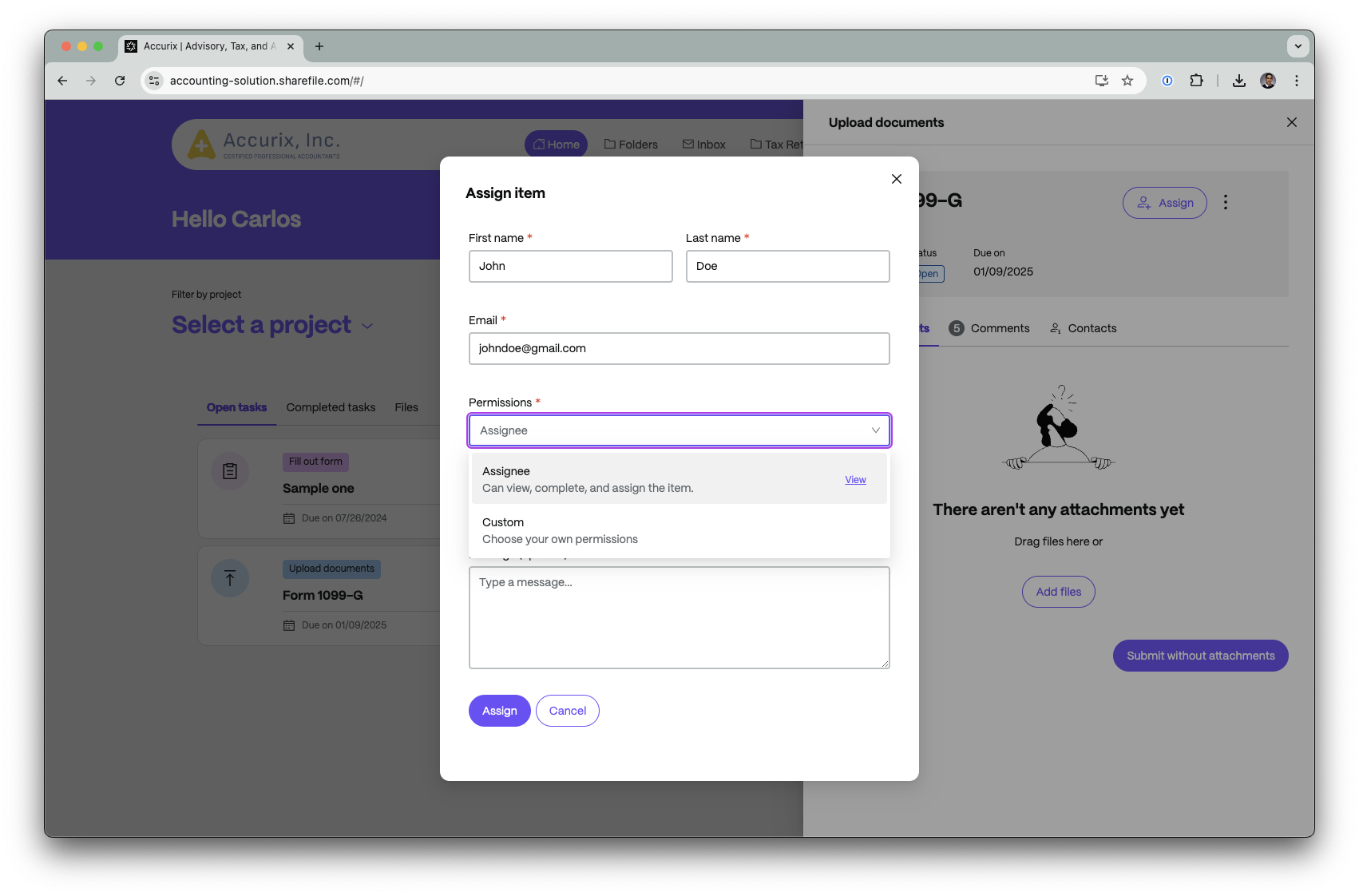
Meine Kunden können nicht alle ihre Dokumentanfragen sehen?
Stellen Sie sicher, dass die Dokumentanforderungspositionen im jeweiligen Engagement geöffnet sind. Wenn Sie alle Elemente aus dieser Dokumentanforderungsliste zuweisen möchten, müssen Sie die Dokumentanforderung mit einem Client teilen.
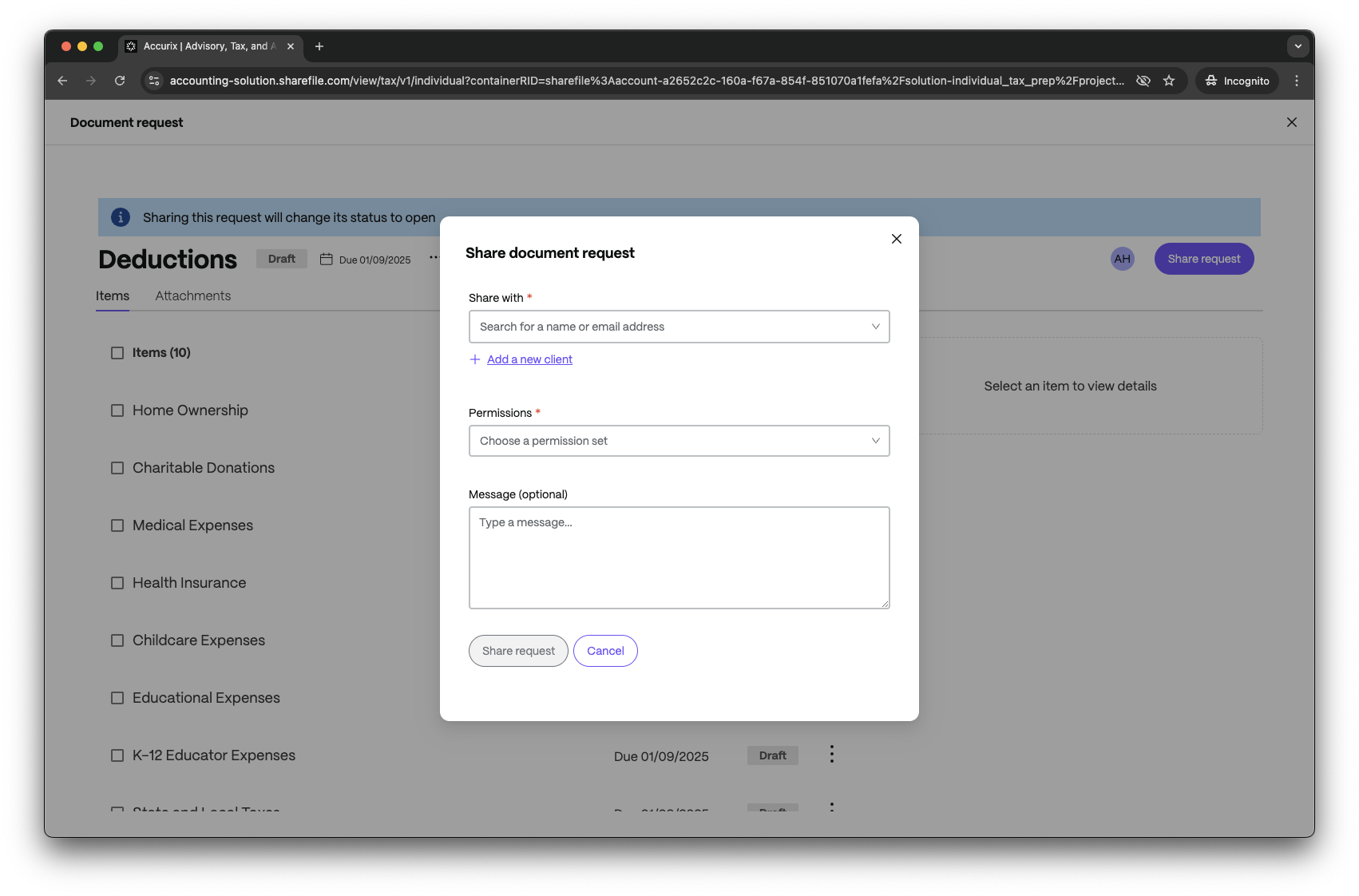
Wenn Sie Ihrem Kunden bestimmte Elemente zuweisen möchten, müssen Sie diese Elemente auswählen und dann „Zuweisen“ auswählen.